Kako omogućiti udaljenu radnu površinu (RDP) u sustavu Windows 10
Remote Desktop Protocol, ili samo RDP, je poseban mrežni protokol koji omogućuje korisniku da uspostavi vezu između dva računala i pristup radnoj površini udaljenog hosta. Koristi se za vezu s udaljenom radnom površinom. Lokalno računalo se često naziva "klijent". U ovom članku ćemo vidjeti kako konfigurirati Windows 10 da dopusti dolazne RDP veze i povezivanje s udaljenim hostom.
Oglas
Prije nego što nastavimo, evo nekoliko detalja o tome kako RDP radi. Iako bilo koje izdanje sustava Windows 10 može djelovati kao klijent udaljene radne površine, da biste ugostili udaljenu sesiju, morate imati Windows 10 Pro ili Enterprise. Možete se povezati s hostom udaljene radne površine sustava Windows 10 s drugog računala sa sustavom Windows 10 ili iz starije verzije sustava Windows kao što je Windows 7 ili Windows 8 ili Linux. Windows 10 dolazi s klijentskim i poslužiteljskim softverom koji je već pripremljen, tako da vam nije potreban nikakav dodatni softver instaliran. Koristit ću Windows 10 "Creators Update" verziju 1703 kao host udaljene radne površine.
Ovdje je kako omogućiti RDP u sustavu Windows 10.
Dopustiti i konfigurirati dolazne RDP veze u sustavu Windows 10, učinite sljedeće.
Pritisnite tipke prečaca Win + R na tipkovnici. Na ekranu će se pojaviti dijaloški okvir Pokreni, upišite sljedeće u tekstni okvir i pritisnite Enter:
SystemPropertiesAdvanced

Otvorit će se Napredna svojstva sustava.

Idite na karticu Udaljeno.
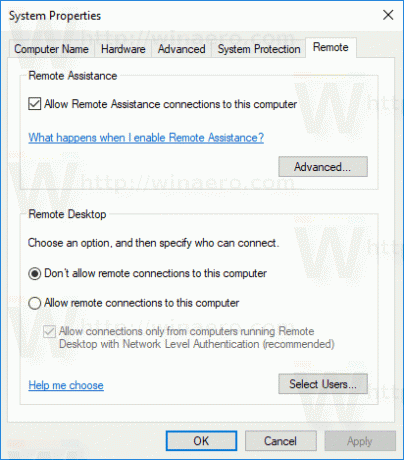
U okviru "Udaljena radna površina" odaberite opciju Dopustite udaljene veze s ovim računalom. Onemogućeno je prema zadanim postavkama.
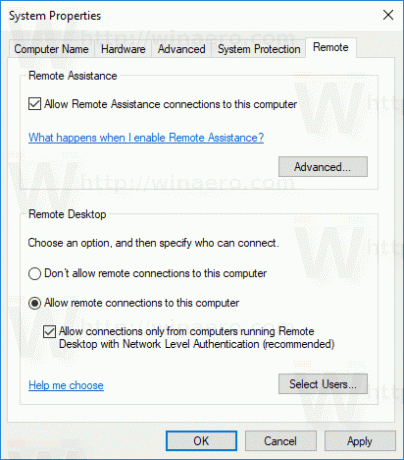
Ako se namjeravate povezati s ovim računalom iz sustava Windows Vista ili Windows XP, poništite opciju "Dopusti veze samo s računala s udaljenom radnom površinom s provjerom autentičnosti na razini mreže". Inače, starije verzije sustava Windows neće se moći povezati s vašom udaljenom radnom površinom.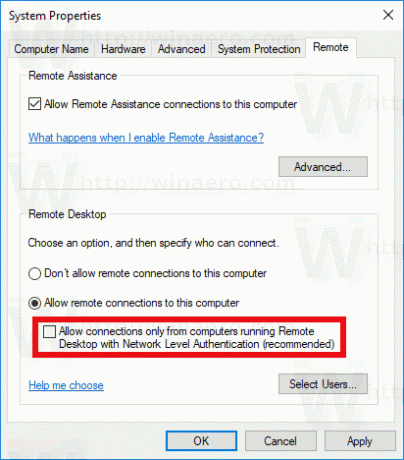
Korisnici s administrativnim povlasticama već imaju prava za povezivanje preko RDP-a. Ako trebate dopustiti vezu za uobičajeni korisnički račun, kliknite gumb "Odaberi korisnike". Na donjoj snimci zaslona dopustio sam vezu za korisnika Boba, koji ima običan korisnički račun.
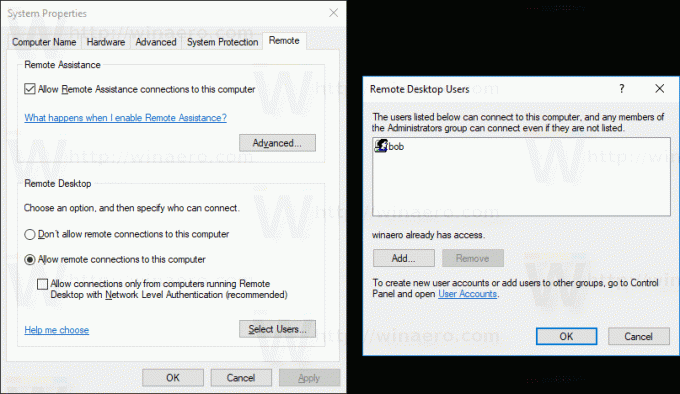
To je to! Sad vidi Kako se spojiti na Windows 10 pomoću udaljene radne površine (RDP).
